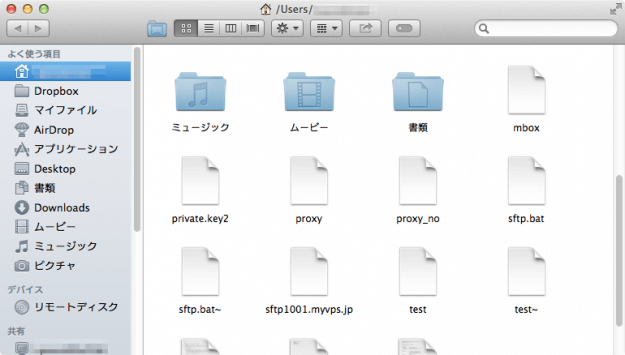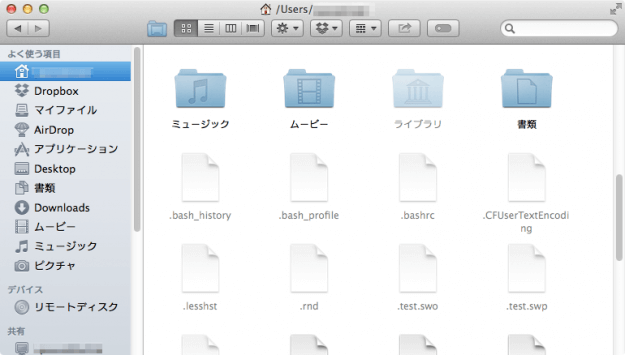目次
MacのFinderで隠しファイル・隠しフォルダを表示する方法を紹介します。
隠しファイル・フォルダ
隠しファイルは、不可視ファイル・ドットファイルとも呼ばれ、Bashの設定ファイル(.bashrc、.bash_profile)やApacheの制御ファイル(.htaccess)などがあり、隠しフォルダは「ライブラリ」「ごみ箱」といった普段見る必要のないフォルダやSSHの情報を保存するフォルダ(.ssh)などがあります。
これらは、デフォルトではこのように非表示にに設定されています。
しかし、隠しファイル・フォルダをよく使う・編集する、一時的に編集する場合、「Finder」で隠しファイル・フォルダを表示させる必要があるので、ここでは隠しファイル・フォルダを表示する方法を紹介します。
隠しファイル・フォルダを表示
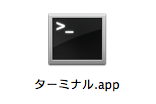
「Finder」を起動し、「アプリケーション」→「ユーティリティ」から「ターミナル.app」を起動します。
ターミナルを起動するとプロンプト($)が表示されるので、隠しファイル・フォルダを表示するように以下のdefaultsコマンドを実行します。
$ defaults write com.apple.finder AppleShowAllFiles TRUE設定を反映するために「Finder」プロセスを終了します。
$ killall Finderこれで設定完了です。確認してみましょう。
このように薄っすらと隠しファイル・フォルダが表示されれば、OKです。
隠しファイル・フォルダを非表示
隠しファイル・フォルダを非表示(デフォルトの設定)に戻す場合は、ターミナルに以下のコマンドを実行します。
$ defaults write com.apple.finder AppleShowAllFiles FALSE
$ killall Finder